[Guía Detallada] Cómo Convertir Voz a Texto Palabra
No hace falta ser un genio para saber que la capacidad de convertir palabras habladas en texto tiene el potencial de transformar nuestra comunicación y experiencias de escritura y ahorrar nuestro tiempo. Esta tecnología revolucionaria, conocida como de voz a texto, ha transformado la forma en que nos comunicamos y procesamos la información. En este artículo, nos adentraremos en el fascinante mundo de voz a texto, explorando sus usos, beneficios y la diversa gama de herramientas disponibles para los usuarios en diferentes plataformas.
Parte 1. ¿Qué es voz a texto?
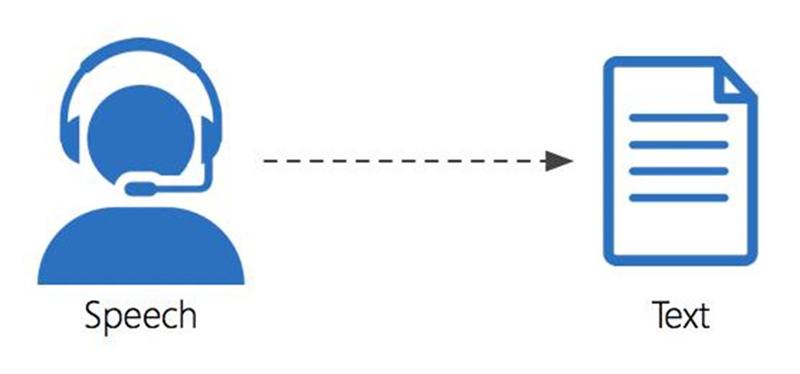
voz a texto, también conocido como Reconocimiento de Voz o Transcripción de voz a texto, es una tecnología pionera que permite a las computadoras convertir el lenguaje hablado en texto escrito. El proceso implica analizar señales de audio y descifrarlas en un formato de texto legible y editable. Esta herramienta innovadora no solo ha mejorado la accesibilidad sino también la productividad, permitiendo a las personas transcribir conversaciones largas, entrevistas y conferencias con facilidad.
Parte 2. Cómo lograr voz a texto en documento de word
Transcribir palabras habladas en un documento de Word se ha vuelto notablemente sencillo, gracias a la integración de la tecnología de voz a texto en el software de procesamiento de palabras. Sigamos los sencillos pasos para usar voz a texto en Word:
-
1. Abre tu documento de Microsoft Word.
-
2. Ve a la pestaña "Insertar" en el menú.
-
3. Haz clic en la opción "Voz a texto" o "Dictado", dependiendo de tu versión de Word.
-
4. Asegúrate de que tu micrófono esté configurado correctamente y funcionando.
-
5. Comienza a hablar y observa con asombro cómo tus palabras se materializan sin esfuerzo en la página.

Siguiendo estos pasos, puedes acelerar significativamente el proceso de creación de contenido escrito, ya sea un documento, un artículo e incluso una novela.
Parte 3. Herramientas de voz a texto para todo tipo de usuarios
La tecnología de voz a texto ha extendido su alcance a varias plataformas y dispositivos, haciéndola accesible para los usuarios sin importar sus preferencias. Exploremos algunas de las herramientas más populares disponibles:
1. Dictado (Móvil) - Herramienta de voz a texto para iOS
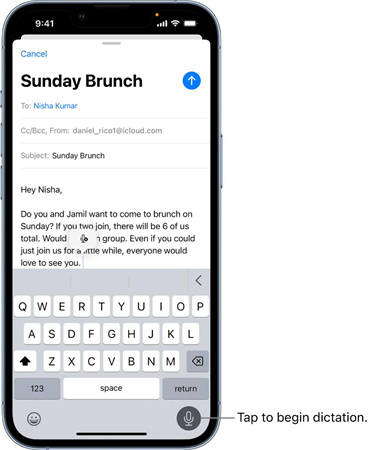
Dictado, una característica integrada en los dispositivos iOS, permite a los usuarios de iPhone y iPad transformar palabras habladas en texto escrito rápidamente. Para utilizar esta herramienta:
- Abre cualquier aplicación con un campo de texto.
- Toca el icono de micrófono en el teclado en pantalla.
- Comienza a hablar, y tus palabras se transcribirán con precisión.
El dictado en iOS cuenta con una precisión impresionante, lo que lo hace una opción conveniente para usuarios que siempre están en movimiento.
2. Gboard - Aplicación de voz a texto para Android
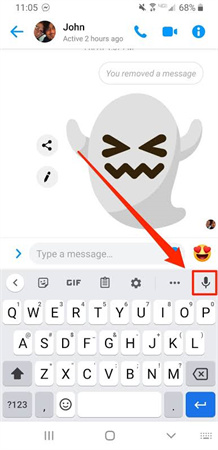
Gboard, la reconocida aplicación de teclado virtual para Android, viene equipada con una poderosa función de Voz a Texto. Para utilizar esta herramienta:
- Abre cualquier aplicación con un campo de texto.
- Toca el icono de micrófono en el teclado.
- Articula tus pensamientos, y la aplicación los convertirá en texto sin problemas.
La versatilidad y la interfaz amigable de Gboard lo han convertido en una opción preferida para los usuarios de Android que buscan funciones eficientes de voz a texto.
3. Voz - Herramienta de voz a texto para Windows
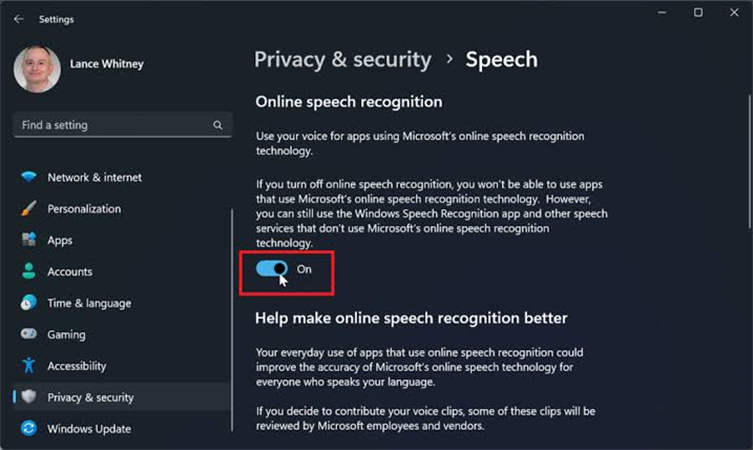
Los usuarios de Windows pueden aprovechar la función de reconocimiento de voz incorporada para transcribir palabras habladas con precisión. Para activar esta herramienta:
- Abre el Panel de Control en tu dispositivo Windows.
- Navega a "Facilidad de Acceso" y haz clic en "Reconocimiento de Voz".
- Sigue el asistente de configuración para configurar tu micrófono.
- Una vez configurado, puedes usar comandos de voz simples para controlar tu dispositivo y dictar texto.
4. Dictado - Herramienta de voz a texto para macOS
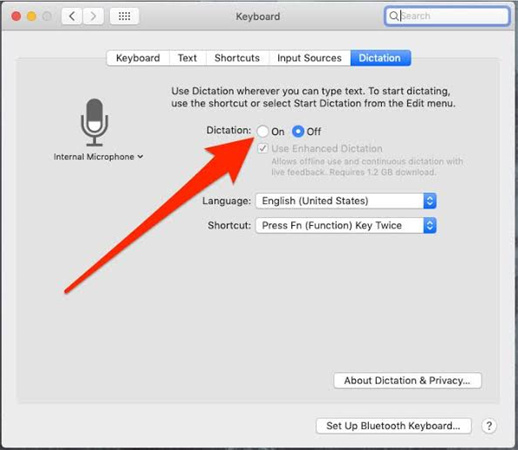
Los usuarios de Mac pueden beneficiarse de la función de Dictado integrada en macOS. Para usar esta herramienta:
- Abre cualquier campo de texto o documento en tu Mac.
- Presiona la tecla "Fn" dos veces o usa un atajo personalizado para activar Dictado.
- Habla de forma natural y tus palabras aparecerán en el documento.
El dictado en macOS es conocido por su precisión y eficiencia, lo que lo convierte en un activo valioso para usuarios de Mac en todo el mundo.
5. Escritura por voz de Google Docs - Herramienta de voz a texto para Google Docs
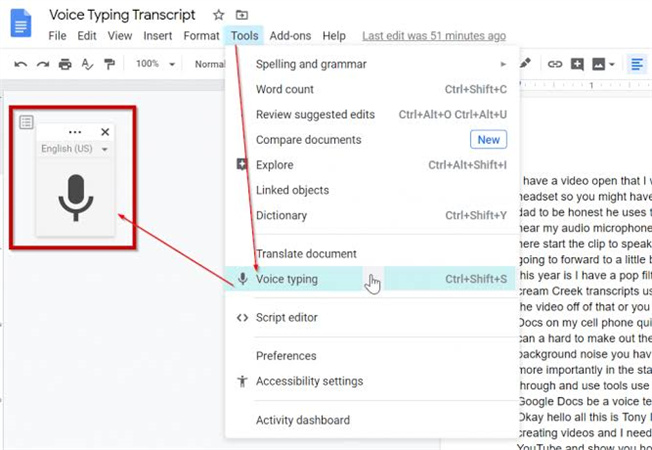
Para quienes prefieren el procesamiento de palabras basado en la nube, la Escritura por Voz de Google Docs es la elección perfecta. Para acceder a esta herramienta:
- Abre un documento de Google Docs en tu navegador web.
- Navega al menú "Herramientas" y selecciona "Escritura por Voz".
- Haz clic en el icono de micrófono que aparece, y comienza a hablar.
La Escritura por Voz de Google Docs cuenta con una precisión notable y es una excelente opción para el trabajo colaborativo y la creación fluida de documentos.
Parte 4. Logrando texto a voz en edición de video con HitPaw Edimakor
En el mundo en constante evolución de la edición de video, hay una nueva característica emocionante en el horizonte: la funcionalidad de Texto a Voz. Entre las diversas opciones de software de edición de video, HitPaw Edimakor se destaca como un líder, ofreciendo la mejor herramienta de texto a voz impulsada por IA. Si bien esta función aún no se ha lanzado, promete ser un cambio de juego, permitiendo a los usuarios agregar narración dinámica y atractiva a sus videos sin esfuerzo.
¡Pero eso no es todo lo que HitPaw Edimakor tiene para ofrecer! Junto a la próxima función de texto a voz, el software ya incluye una amplia gama de características impresionantes. Estas incluyen edición de video fluida, recorte preciso, la capacidad de agregar pegatinas y textos a videos, y mucho más. Esta plataforma todo-en-uno proporciona a los usuarios un conjunto de herramientas completas para elevar su nivel de edición de video.
5 Pasos Para Editar Video como Un Experto con HitPaw Edimakor-
Paso 1. Importa tu video: Lanza HitPaw Edimakor e importa el metraje de video que deseas editar. Simplemente arrastra y suelta los archivos en la interfaz del software para una importación rápida.

-
Paso 2. Recorta y corta: Usa la línea de tiempo intuitiva para identificar los segmentos que deseas conservar. Recorta y corta tu video con precisión para crear una historia cohesiva y cautivadora.

-
Paso 3. Mejoras visuales: Eleva el atractivo visual de tu video aplicando varios filtros y efectos. Ajusta brillo, contraste, saturación y más para lograr la estética deseada.

-
Paso 4. Agrega textos y stickers: Mejora la narración de tu video superponiendo textos y pegatinas atractivas. Ya sea títulos, subtítulos o elementos divertidos, HitPaw Edimakor proporciona una vasta biblioteca para elegir.

-
Paso 5. Exporta y comparte: Una vez que estés satisfecho con tu obra maestra, exporta el video editado en tu formato y resolución preferidos. Compártelo con el mundo a través de redes sociales, plataformas de video o simplemente guárdalo para disfrute personal.

¡Ahora has dominado el arte de la edición de video utilizando las poderosas herramientas de HitPaw Edimakor!
Parte 5. Preguntas frecuentes sobre voz a texto en Word
P1. ¿Cuál es el atajo para voz a texto en Word Windows 10?
R1. En Windows 10, puedes acceder fácilmente a la función de voz a texto en Word presionando el atajo "Tecla de Windows + H". Esto activará la función de Dictado, permitiéndote dictar texto directamente en tu documento de Word.
P2. ¿Por qué no funciona la escritura por voz en Word?
R2. Si la escritura por voz no está funcionando en Word, podría haber varias razones detrás del problema. Las causas comunes incluyen configuraciones del micrófono, controladores de audio o fallos temporales del software. Microsoft proporciona una guía de solución de problemas completa para ayudarte a resolver el problema rápidamente.
Conclusión
En conclusión, los increíbles avances en la tecnología de voz a texto han revolucionado indudablemente nuestra capacidad para transcribir palabras habladas con precisión. Desde simplificar nuestras tareas diarias hasta mejorar la accesibilidad, voz a texto ha abierto nuevas posibilidades en el panorama digital. Para todos los entusiastas de la edición de video y creadores de contenido, no hay mejor momento para explorar las infinitas posibilidades que ofrece HitPaw Edimakor. Así que, ¿por qué esperar? Desata tu creatividad, cuenta historias convincentes y eleva tus videos a niveles extraordinarios con esta herramienta excepcional. Visita HitPaw Edimakor para dar el primer paso hacia una experiencia inolvidable en edición de video.

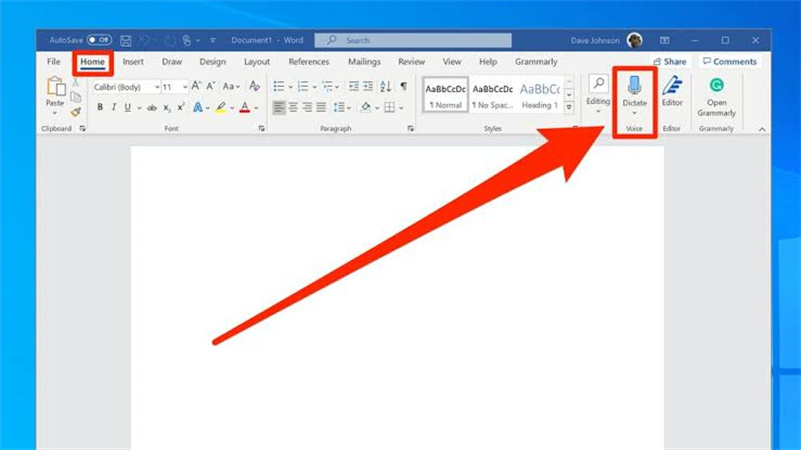




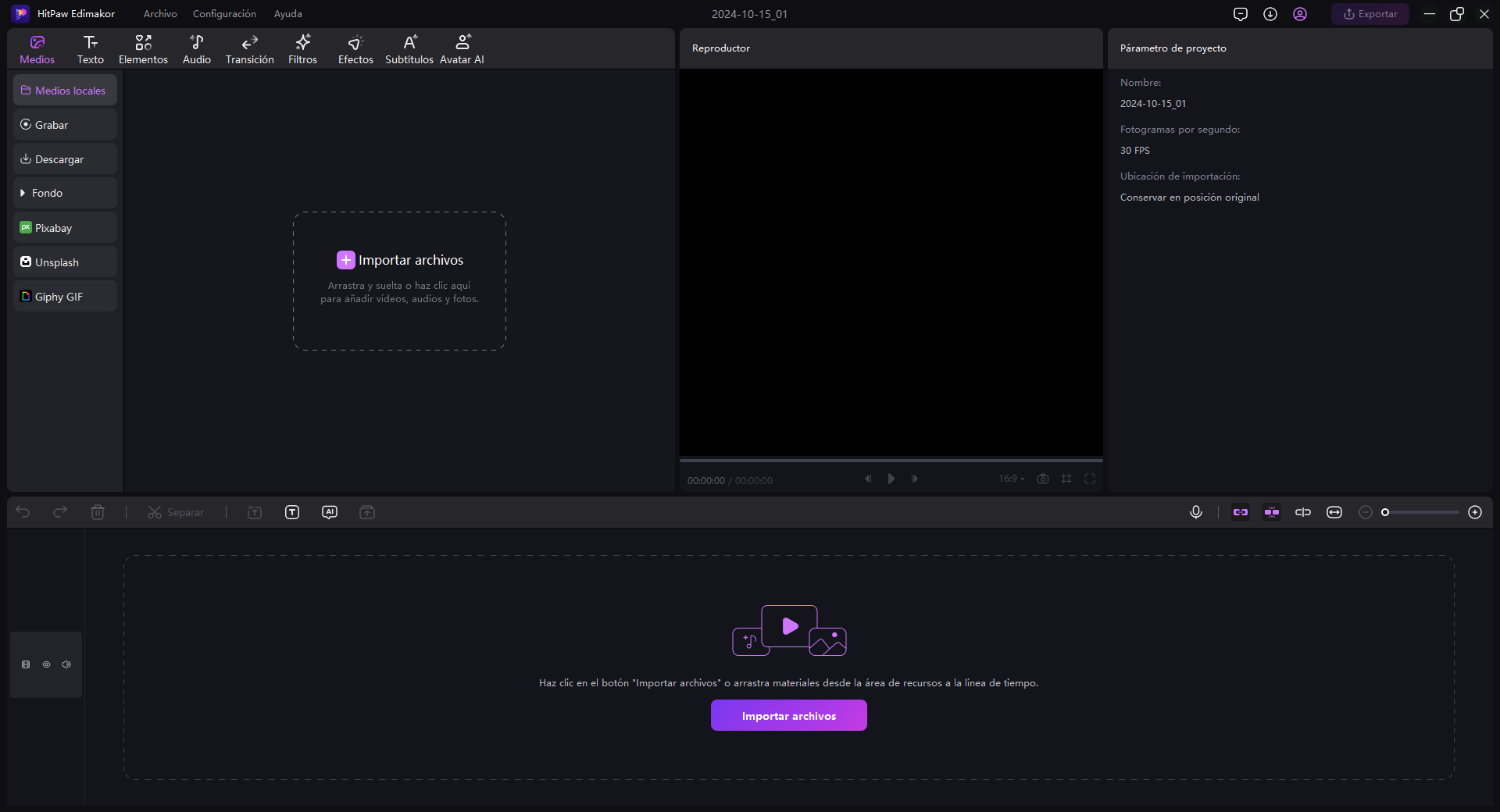
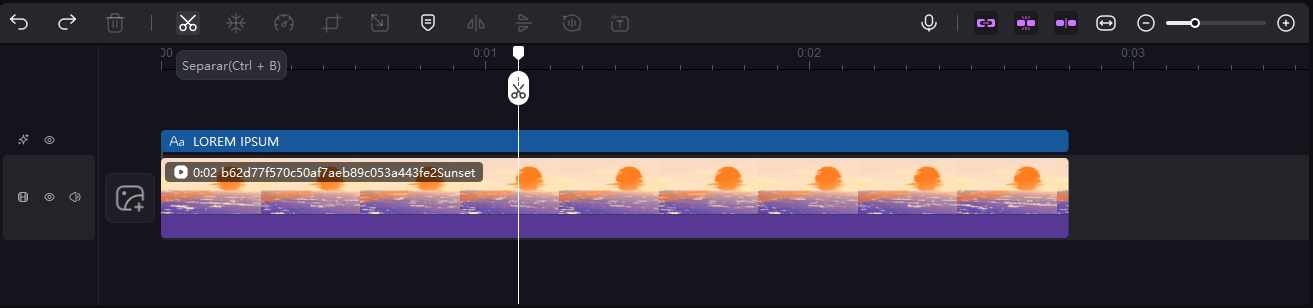

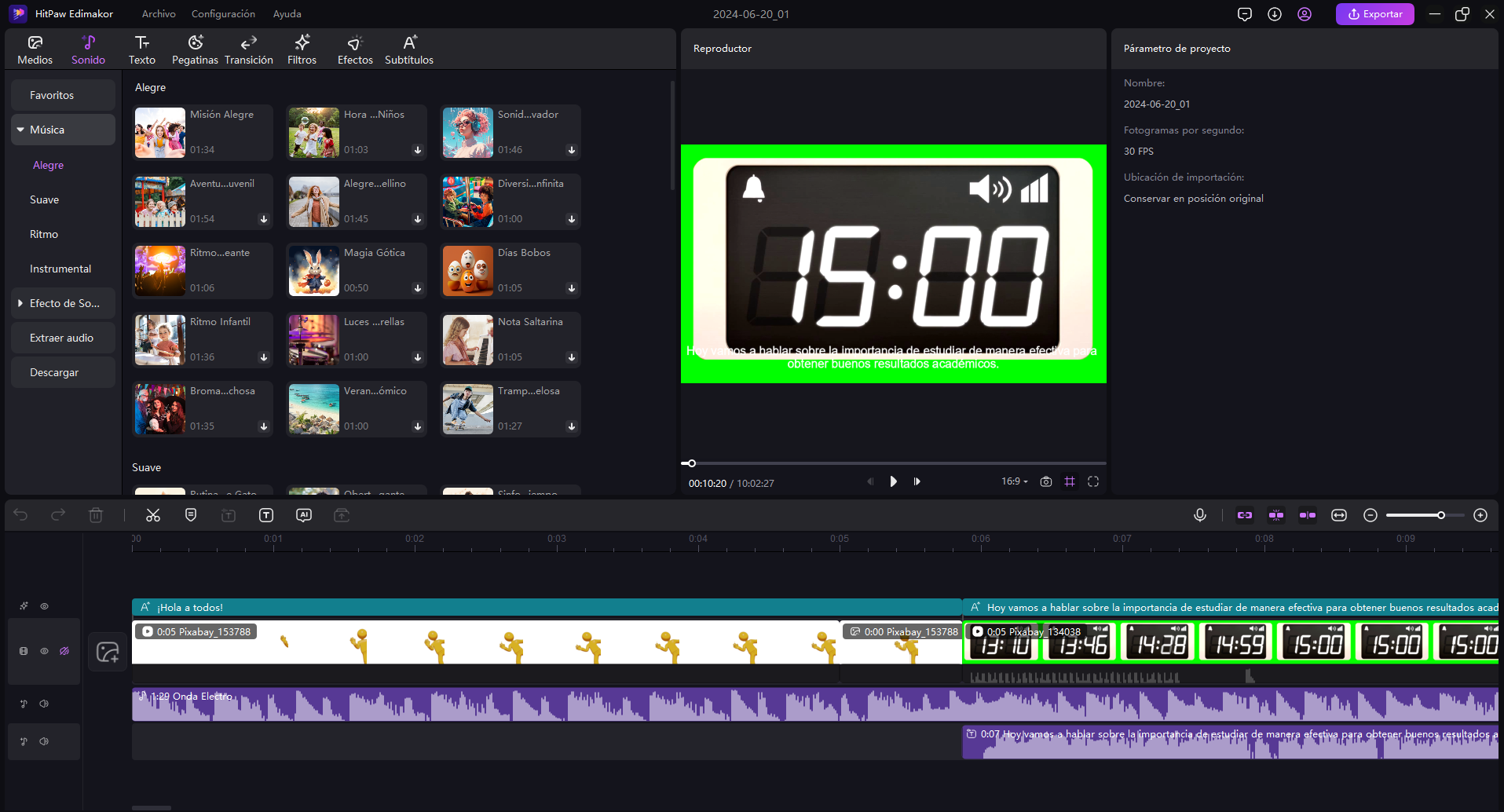

 HitPaw Edimakor
HitPaw Edimakor

Compartir este artículo:
Valorar este producto:
Juan Mario
Redactor jefe
Trabajo como autónomo desde hace más de cinco años. He publicado contenido sobre edición de video, edición de fotos, conversión de video y películas en varios sitios web.
Más ArtículosDejar un comentario
Introduce tu opinión sobre los artículos de HitPaw